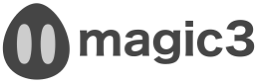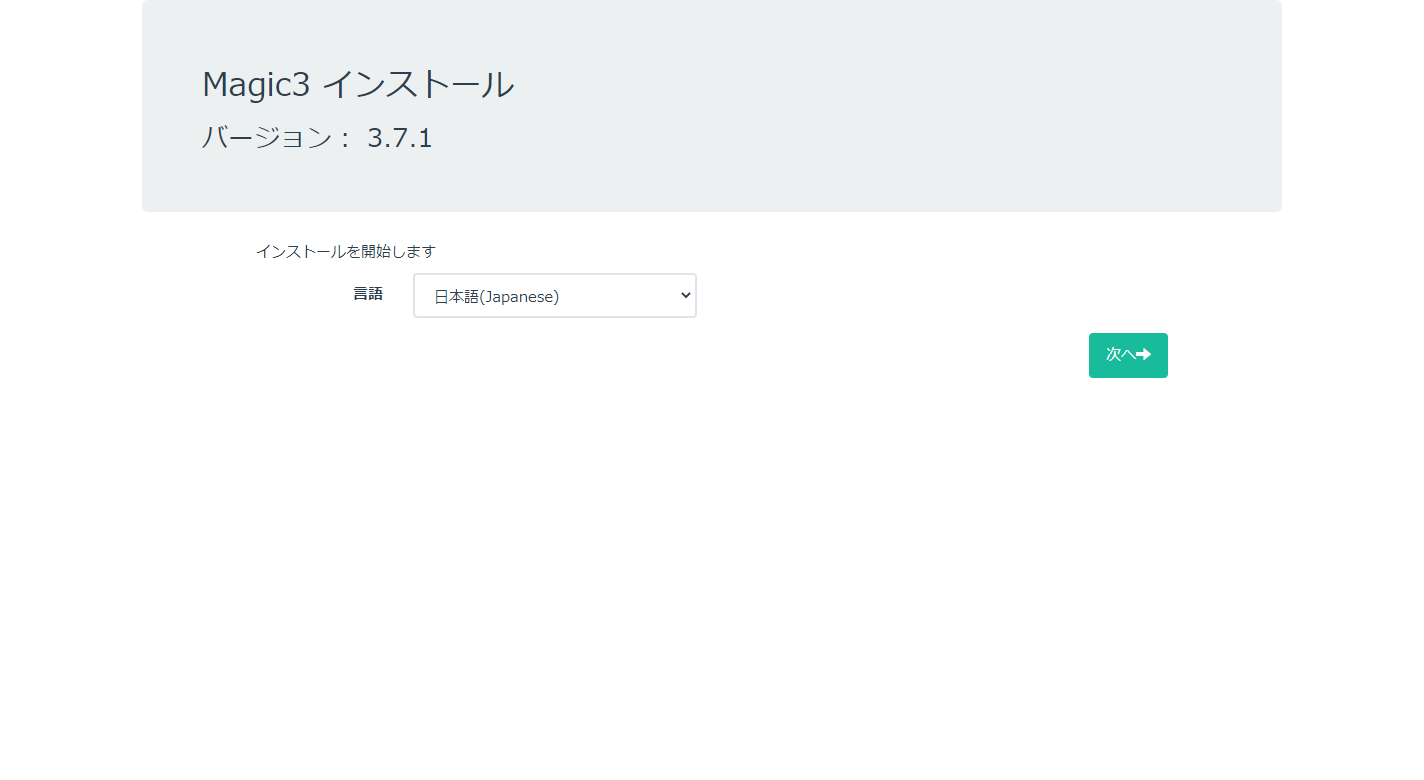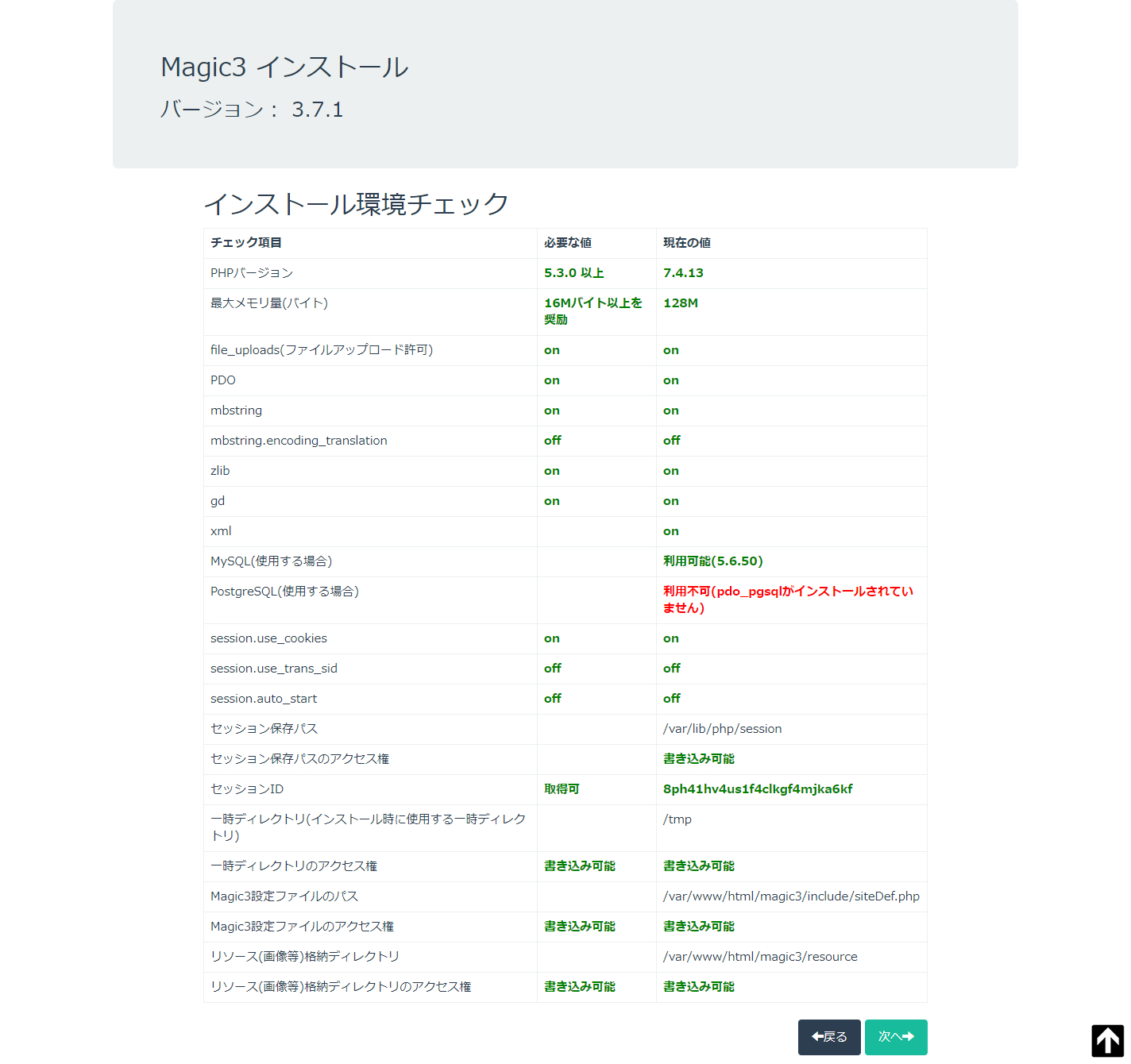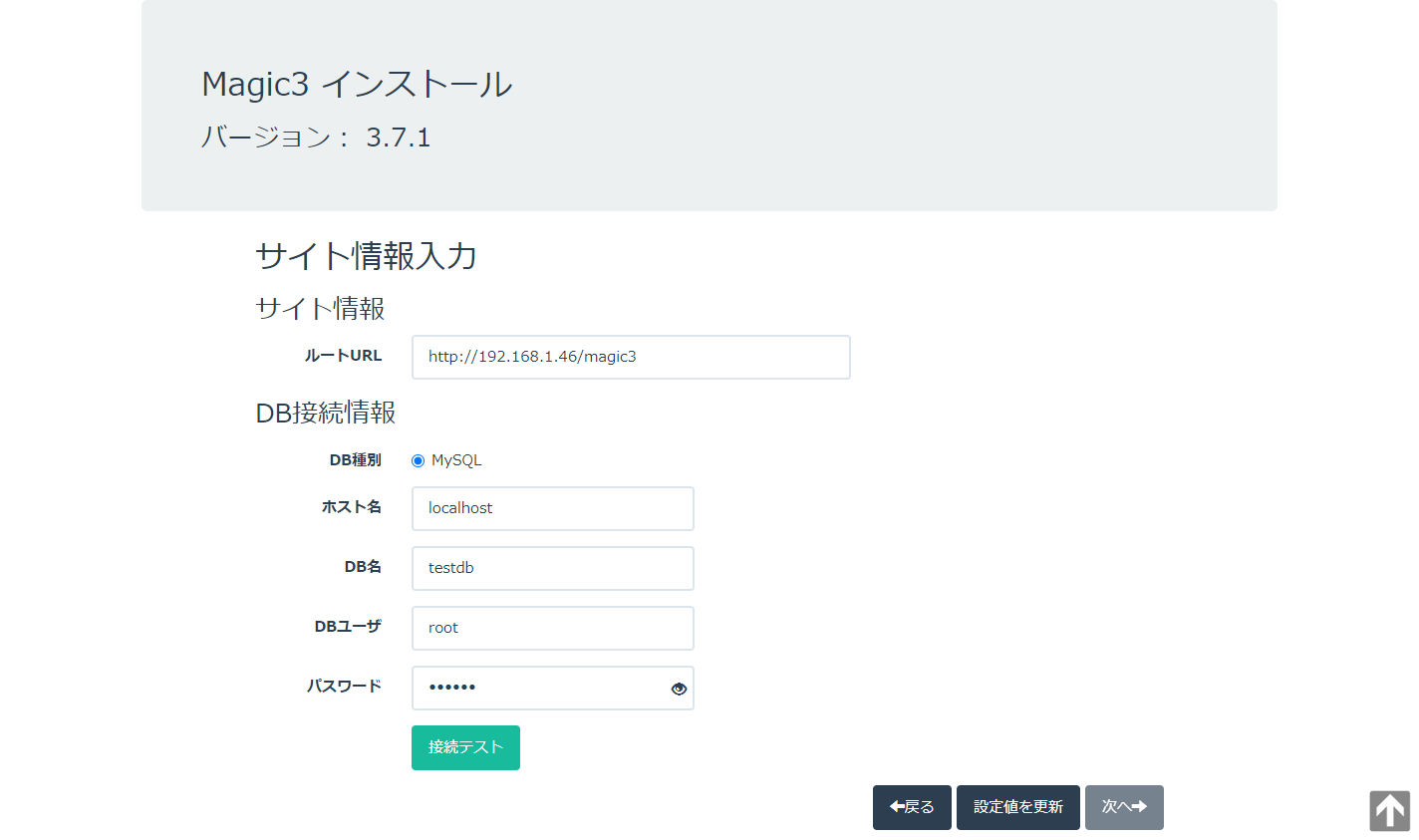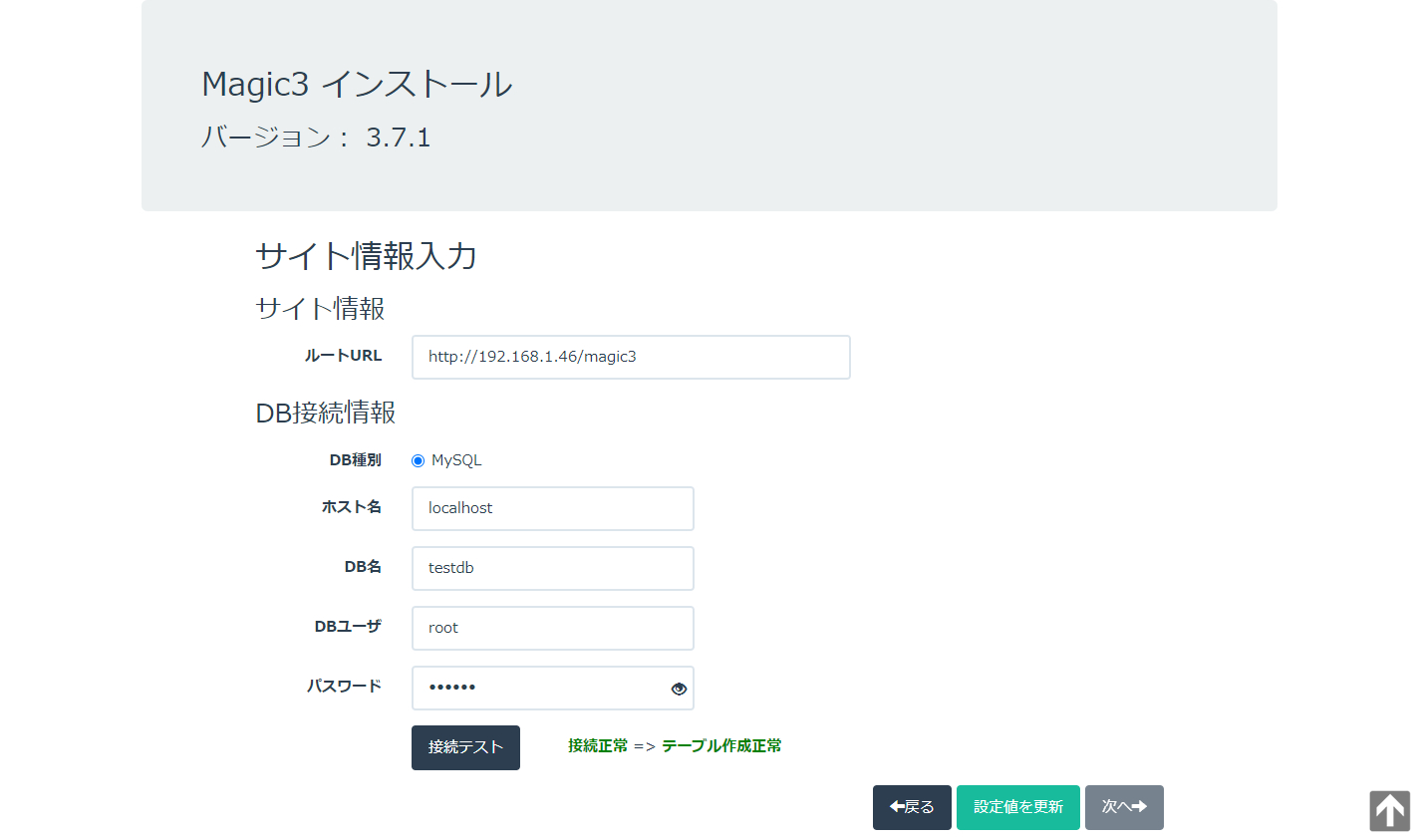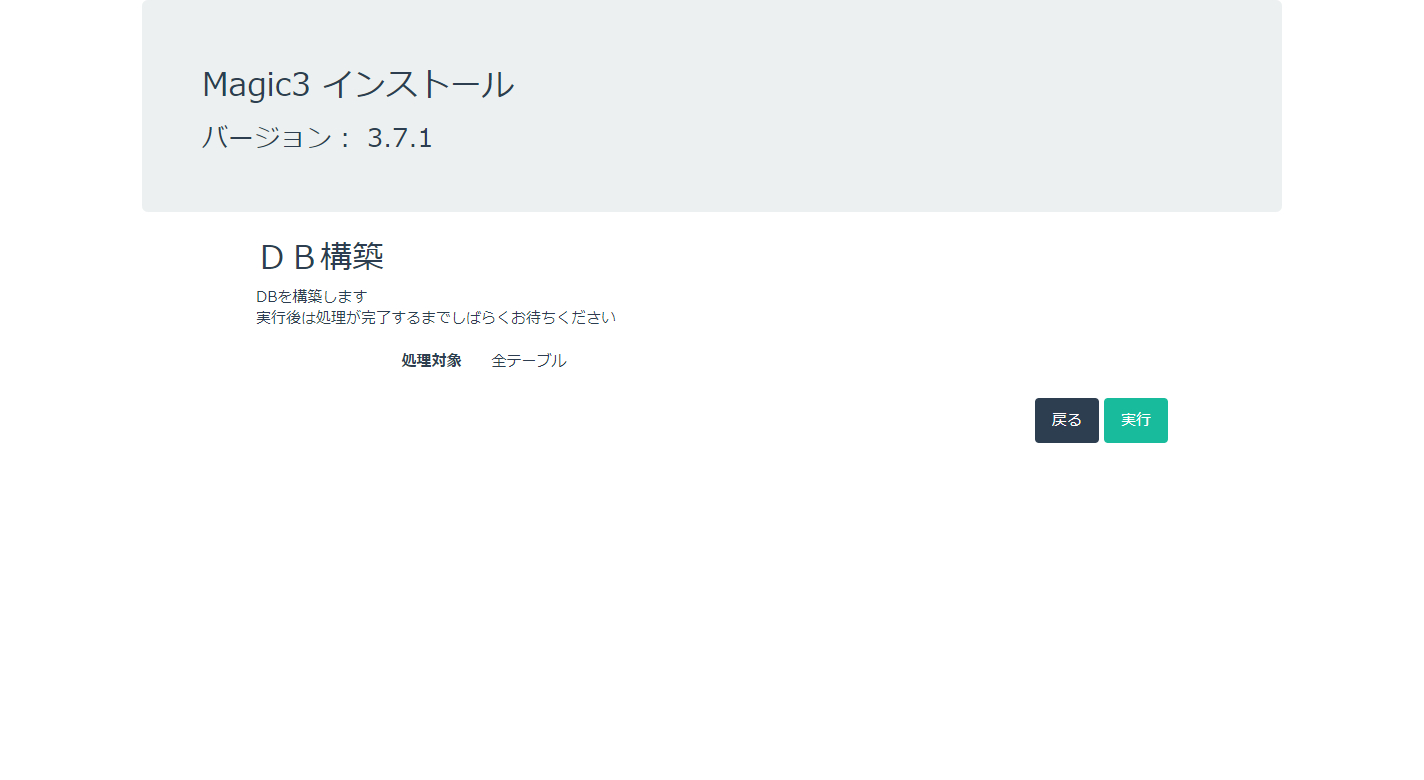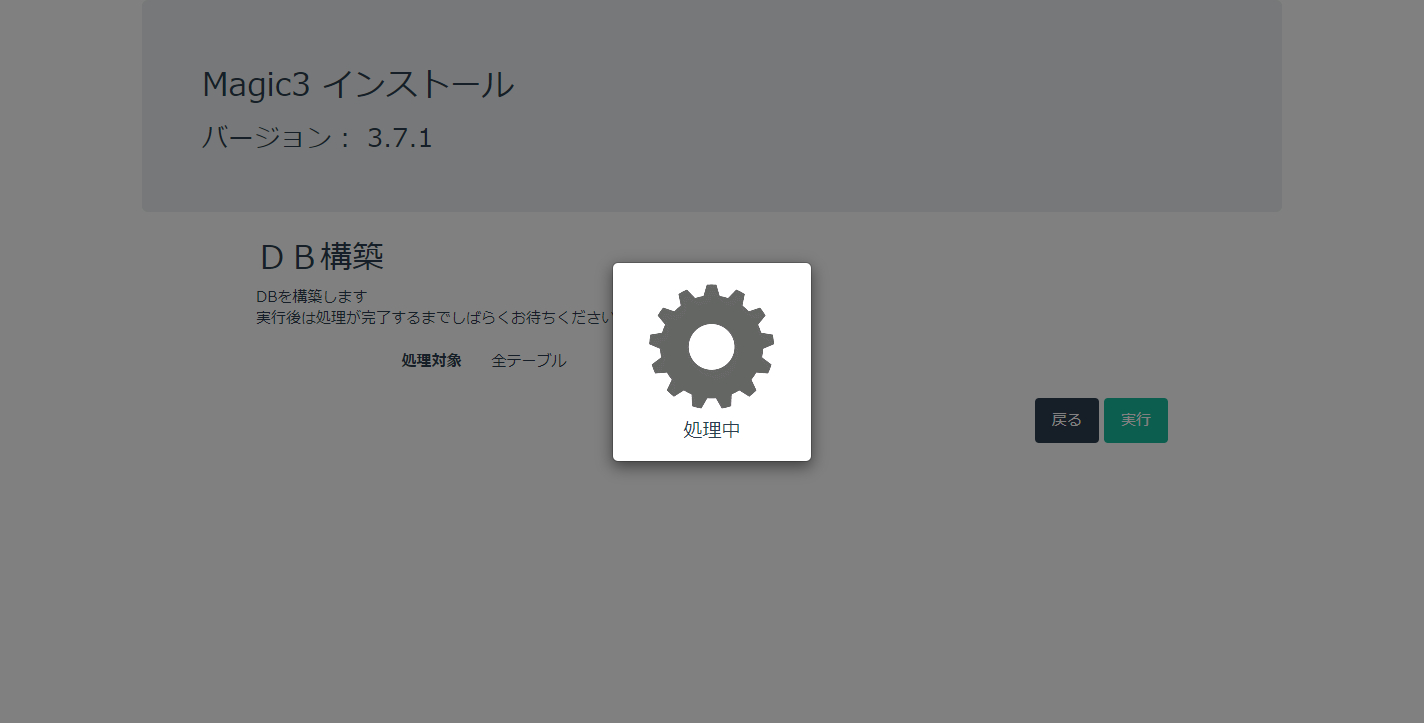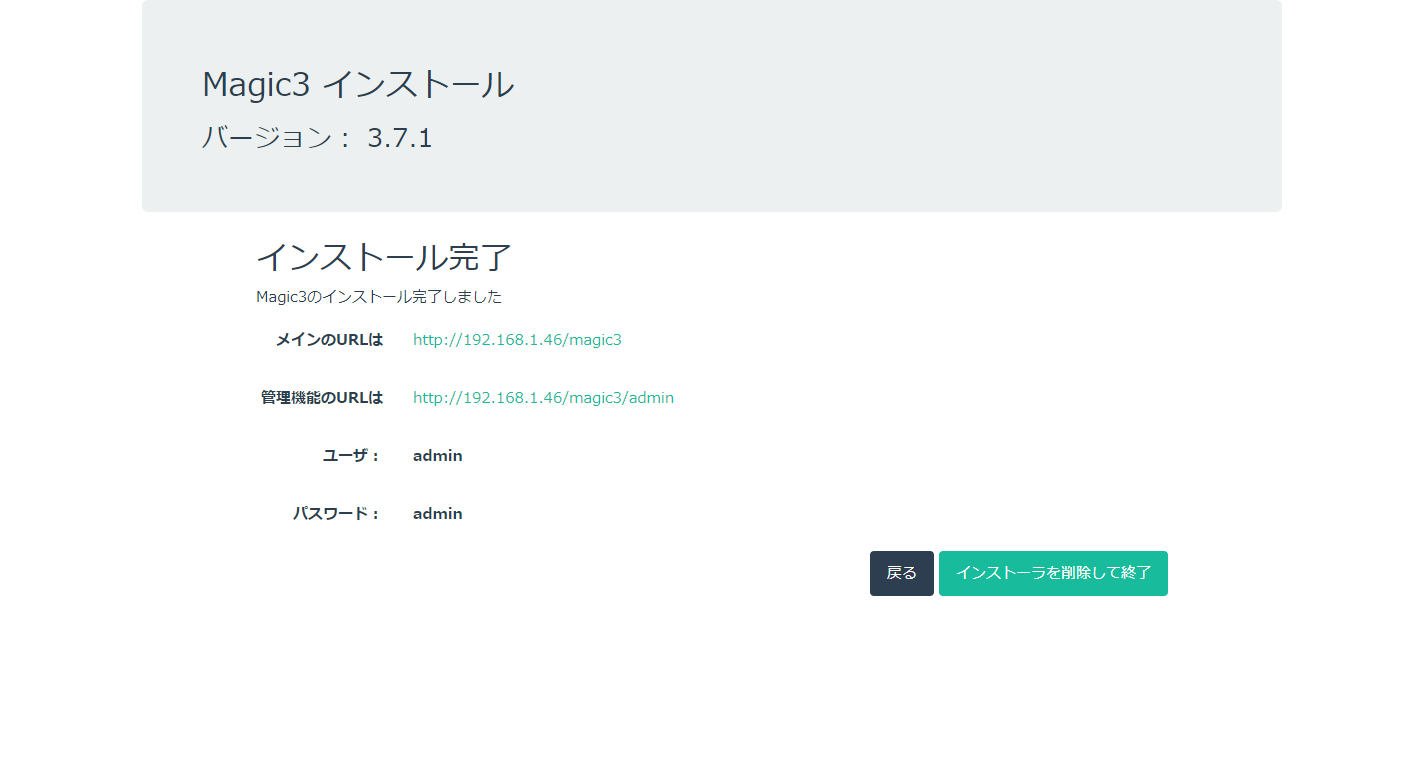インストール/インストーラ
概要
Magic3のソースパッケージを新規に配置した状態でサイトのURLにアクセスすると、インストーラが起動します。
インストーラの画面遷移に沿って必要な情報を入力しインストールを完了させます。
インストール完了後は管理画面からサイトの構築作業を行います。
画面は「次へ」ボタンで画面遷移していきます。
管理画面の言語の選択を行います。日本語を選択します。
インストール環境のチェックを行います。
主なチェック項目は以下です。Webサーバの実行ユーザでディレクトリの書き込みが出来るようにアクセス権を設定します。
- PHPの必要なモジュール
- ディレクトリのアクセス権
「ルートURL」はアクセスしたURLによって自動的に入力されますが、サイトの正式なURLになっていない場合はここで修正します。
「DB接続情報」を入力し、「接続テスト」ボタンでDBの接続テストを行います。
接続に問題がある場合はエラー表示されるので、修正して再度テストを行います。
DBの接続が正常に終わると「設定値を更新」ボタンが押せる状態になります。
「設定値を更新」を押した後、「次へ」ボタンで画面遷移します。
DBの構築画面です。「実行」ボタンで処理を実行します。
DB構築を実行すると「処理中」が表示された状態になります。終了するまでしばらく待ちます。
DB構築終了後、サンプルデータのインストール画面が表示されます。サンプルデータのインストールは、インストール終了後に管理画面からでも実行できます。(サンプル/サイト構築)
「次へ」ボタンで画面遷移します。
インストーラの完了画面です。「インストーラを削除して終了」ボタンを必ず押します。